ICMP adalah Protokol Mesej Kawalan Internet yang dihantar apabila pengguna menggunakan utiliti ping. Utiliti ping berguna untuk memeriksa jika peranti yang bersambung rangkaian aktif. Oleh itu, ping boleh berguna untuk memeriksa sambungan rangkaian.
Walau bagaimanapun, firewall menyekat ping ICMP untuk pengguna secara lalai. Akibatnya, pengguna tidak boleh ping apabila terdapat firewall. Oleh itu, ia cukup jelas apa yang pengguna perlu lakukan untuk memperbaiki ping ICMP!
Cara Betulkan Pings yang Dihalang dalam Windows 10
1. Matikan Windows Defender Firewall
Kebanyakan pengguna tentu akan mematikan Windows Defender Firewall sebelum mereka memasukkan ping dalam Command Prompt. Menghidupkan WDF mungkin cara paling mudah untuk memperbaiki ping. Pengguna boleh mematikan WDF seperti berikut.
- Buka Cortana dengan menekan butang Windows + Q hotkey.
- Masukkan 'firewall' untuk mencari WDF, dan kemudian pilih untuk membuka applet Panel Kawalan Windows Defender Firewall.
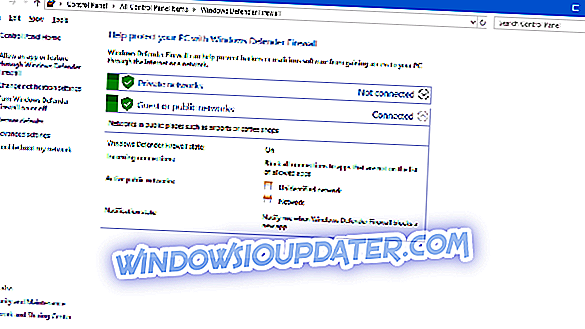
- Klik Hidupkan atau matikan Windows Defender Firewall di sebelah kiri untuk membuka tetapan dalam tangkapan gambar di bawah.

- Kemudian klik Matikan butang radio Windows Defender Firewall .
- Pilih pilihan OK .
- Pengguna boleh memilih Turn on Windows Defender Firewall settings selepas pinging.
2. Dayakan Ping Melalui Firewall
Walau bagaimanapun, pengguna juga boleh ping tanpa mematikan WDF. Pengguna boleh melakukannya dengan menyediakan pengecualian permintaan ping WDF. Ikuti garis panduan di bawah untuk mewujudkan pengecualian permintaan ping.
- Klik kanan butang Start untuk membuka menu Win + X.
- Pilih Prompt Perintah (Admin) untuk membuka tetingkap Prompt.
- Pertama, masukkan firewall firewall netsh menambah nama peraturan = "ICMP Benarkan permintaan echo V4 masuk" protokol = icmpv4: 8, dir = dalam tindakan = membenarkan 'dan tekan kekunci Pulangan untuk menyediakan pengecualian ICMPv4.
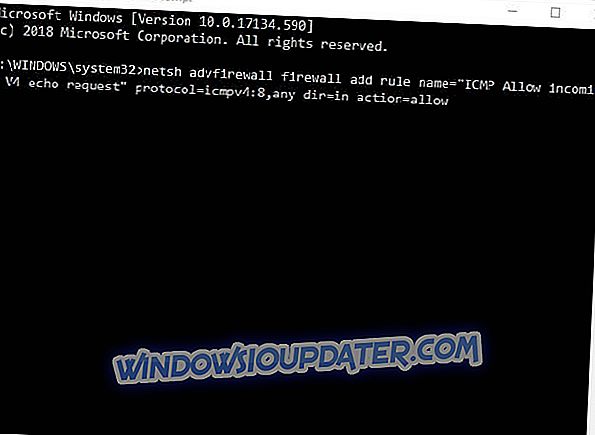
- Kemudian masukkan firewall netsh firfir add name rule = "ICMP Izinkan permintaan echo V6 masuk" protokol = icmpv6: 8, any dir = in action = allow 'dalam tetingkap Command Prompt seperti ditunjukkan langsung di bawah, dan tekan kekunci Enter.

- Selepas itu, pengguna boleh memasukkan ping mereka dalam Command Prompt.
3. Lumpuhkan Perisian Antivirus Pihak Ketiga
Walau bagaimanapun, jika ping ICMP masih banyak kali, mesti ada firewall pihak ketiga yang menyekatnya. Sesetengah pengguna juga perlu melumpuhkan perisian antivirus pihak ketiga, yang termasuk firewall mereka sendiri. Untuk melakukannya, klik kanan ikon dulang sistem utiliti antivirus untuk membuka menu konteksnya. Kemudian pilih pilihan menu konteks yang akan melumpuhkan perisian antivirus, yang mungkin mematikan, mematikan, berhenti, atau menutup pilihan. Sebagai alternatif, pengguna boleh menghentikan perisian antivirus bermula dengan Windows seperti berikut.
- Buka menu Win + X dengan mengklik kanan butang Mula.
- Klik Pengurus Tugas untuk membuka utiliti itu.
- Pilih tab Permulaan pada Pengurus Tugas .
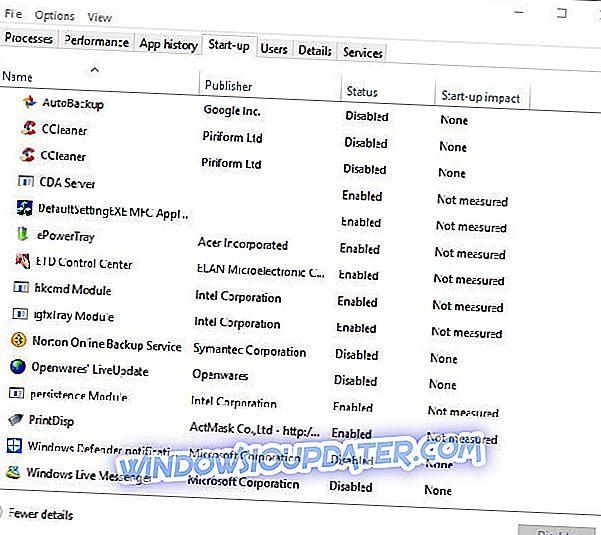
- Pilih utiliti antivirus pada tab Permulaan, dan tekan butang Matikan .
- Kemudian mulakan semula Windows.
Jadi, itulah cara pengguna boleh memperbaiki ping tersekat. Kemudian pengguna boleh menyemak sambungan mereka dengan ping.
ARTIKEL YANG BERKAITAN UNTUK MEMERIKSA:
- Betulkan Penuh: Tidak dapat memasangkan komputer lain pada Windows 10
- Betulkan Penuh: Nslookup berfungsi tetapi ping gagal pada Windows 10, 8.1, 7



